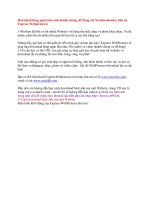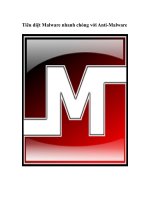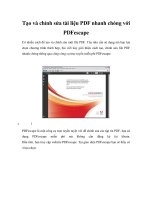Rip CD/DVD nhanh chóng với PepSky CD/DVD Ripper docx
Bạn đang xem bản rút gọn của tài liệu. Xem và tải ngay bản đầy đủ của tài liệu tại đây (242.99 KB, 8 trang )
Rip CD/DVD nhanh chóng với PepSky CD/DVD
Ripper
PepSky CD/DVD Ripper là công cụ giúp chuyển đổi
định dạng âm thanh, video trong các đĩa CD/DVD
một cách nhanh chóng và tiện lợi nhất.
PepSky CD/DVD Ripper được cung cấp tại đây
(dung lượng: 26,79 MB). Bản dùng thử cho phép
thao tác 3 lần trên mỗi cách rip đĩa. Bản đầy đủ có
giá 14,95 USD.
Cài đặt xong, bạn giữ nguyên các tùy chọn, nhấn
Finish. Ngay lập tức, chương trình sẽ được kích hoạt.
Ở cửa sổ xuất hiện đầu tiên cho thấy trạng thái của
các lần rip đĩa còn lại. Bạn chỉ việc nhấn Keep Trail
để bỏ qua, và tiếp tục dùng thử.
Giao diện chính của chương trình hiện ra sẽ cung cấp
4 hình thức rip đĩa, gồm: Audio CD Ripper, Rip
DVD to Music, Rip DVD to Movie, Rip DVD9 to
DVD5.
Bạn nhấn chuột chọn vào hình thức rip đĩa cần dùng,
rồi thực hiện rip đĩa theo 05 bước sau:
Bước 1: Chọn định dạng sẽ rip thành.
Với mỗi hình thưc rip đĩa đã chọn, chương trình cung
cấp các định dạng tập tin thành phẩm khác nhau. Bạn
có thể đánh dấu chọn trước định dạng muốn tạo ở bên
phải giao diện hoặc chọn một định dạng khác trong
danh sách sổ ra khi chọn nhấn vào nút mũi tên.
Chọn xong, nhấn Next(N).
Bước 2: Lựa chọn đĩa CD/DVD chứa dữ liệu gốc cần
rip.
Nếu máy tính có nhiều ổ đĩa CD/DVD khác nhau,
cần chọn ổ đĩa chứa dữ liệu gốc ở trường CD drive.
Ngoài ra, mục này còn cung cấp các thông tin khác
của đĩa CD/DVD đó như định dạng dữ liệu (Data
type), tên đĩa (Label), dung dữ liệu có trong đĩa (Disc
size).
Xong, nhấn Next(N) để xác nhận chọn ổ đĩa đó.
Bước 3: Tùy chọn các tập tin sẽ rip.
Trong mỗi CD/DVD nhạc phim đã chọn thường có
nhiều đoạn khác nhau và sẽ được tạo dưới dạng các
tập tin. Vì vậy, trong bước này, bạn sẽ có thể tùy
chọn các tập tin muốn rip, bằng cách đánh dấu chọn
trước các tập tin đó. Ở bước này, còn có thể xem
trước đoạn video đó với các nút Play (chạy) và Pause
(tạm dừng).
Nhấn Next(N) để sang bước tiếp theo.
Bước 4: Chọn thư mục lưu thành phẩm.
Nhấn Browse để chỉ đường dẫn đến thư mục sẽ lưu
thành phẩm ở ô Output Position, và hình thức lưu giữ
khi có tập tin cùng tên, cùng định dạng trong thư mục
đã chọn ở ô When replacing files. Ở trường Quality,
chọn chất lượng của thành phẩm. Nhấn Next(N).
Bước 5: Theo dõi tiến trình rip đĩa.
Bạn xem 2 thanh trạng thái, khi cả 2 thanh đều đã đạt
100% thì quá trình rip đĩa đã thành công. Chỉ việc
truy cập vào thư mục lưu thành phẩm đã chọn để xem
thử.
Lưu ý: Trong quá trình hoạt động có thể bạn sẽ liên
tục gặp phải thông báo đăng ký bản quyền, nhưng
nếu chưa rip quá 3 đĩa mỗi hình thức thì cứ nhấn
Keep Trail để tiếp tục.
Nêu không có khả năng mua bản quyền sản phẩm
trên, bạn có thể tải về dùng tính năng Audio CD
Ripper miễn phí, được cung cấp tại đây (dung lượng:
12,54 MB). Bạn cần đăng ký nhận key miễn phí của
Audio CD Ripper tại đây.